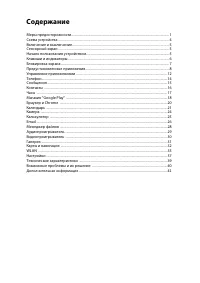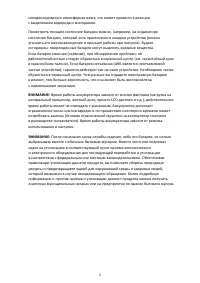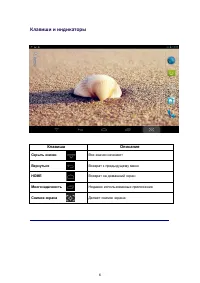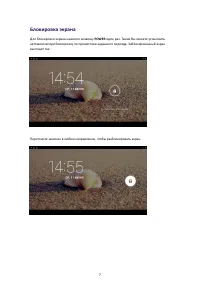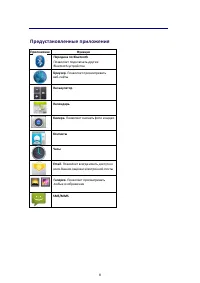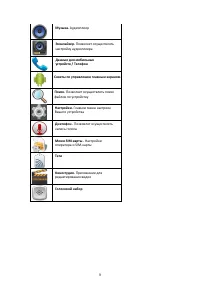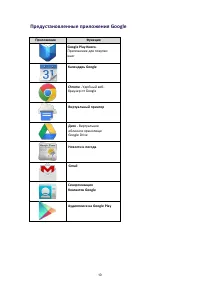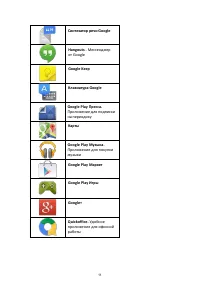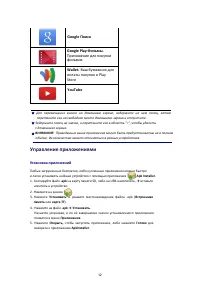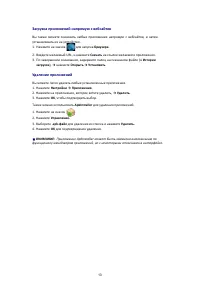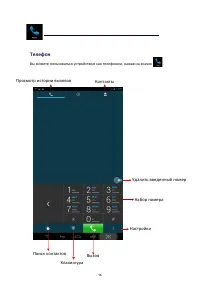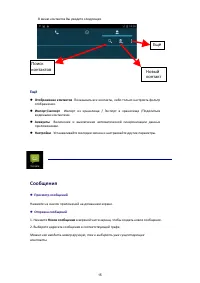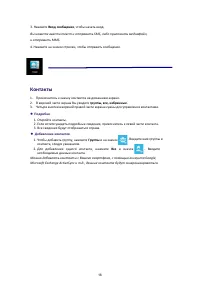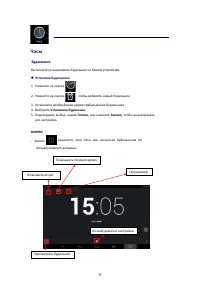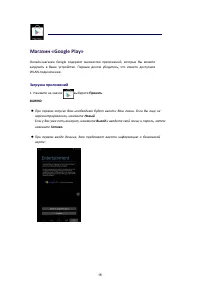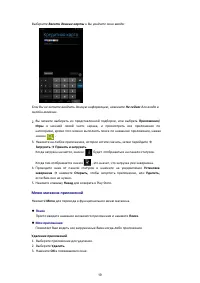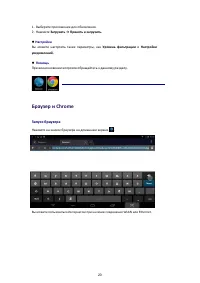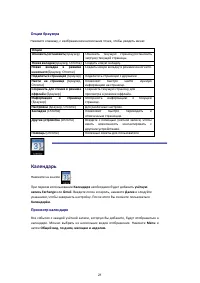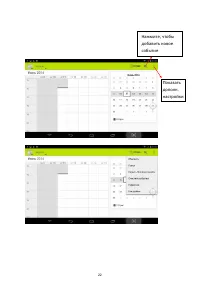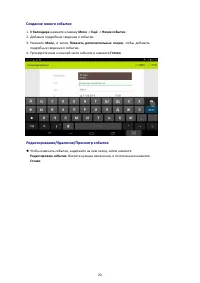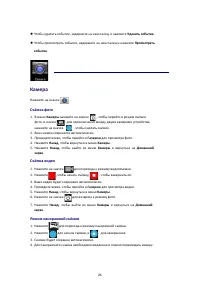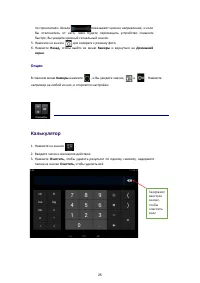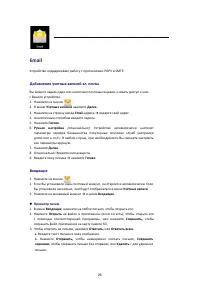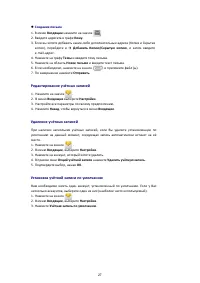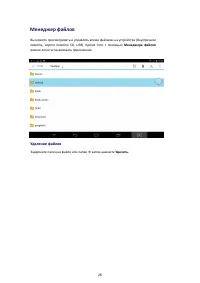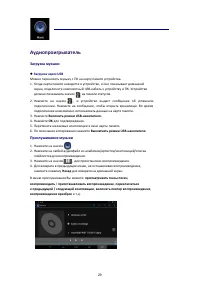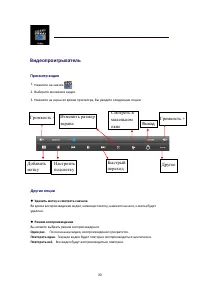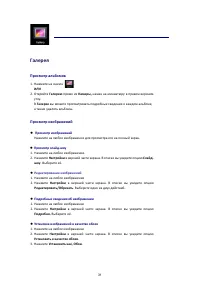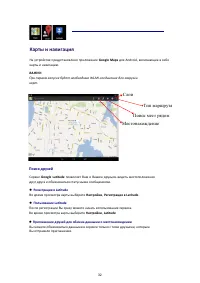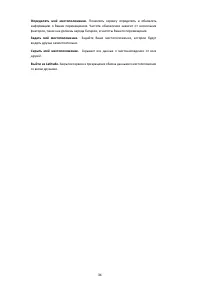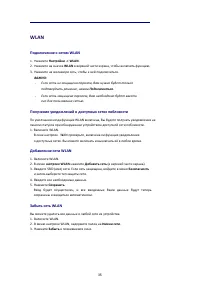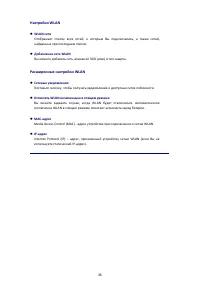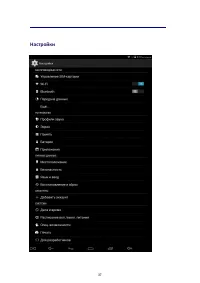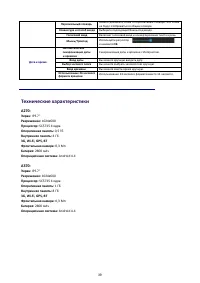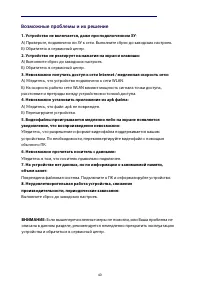Планшеты DEXP Ursus A270 - инструкция пользователя по применению, эксплуатации и установке на русском языке. Мы надеемся, она поможет вам решить возникшие у вас вопросы при эксплуатации техники.
Если остались вопросы, задайте их в комментариях после инструкции.
"Загружаем инструкцию", означает, что нужно подождать пока файл загрузится и можно будет его читать онлайн. Некоторые инструкции очень большие и время их появления зависит от вашей скорости интернета.
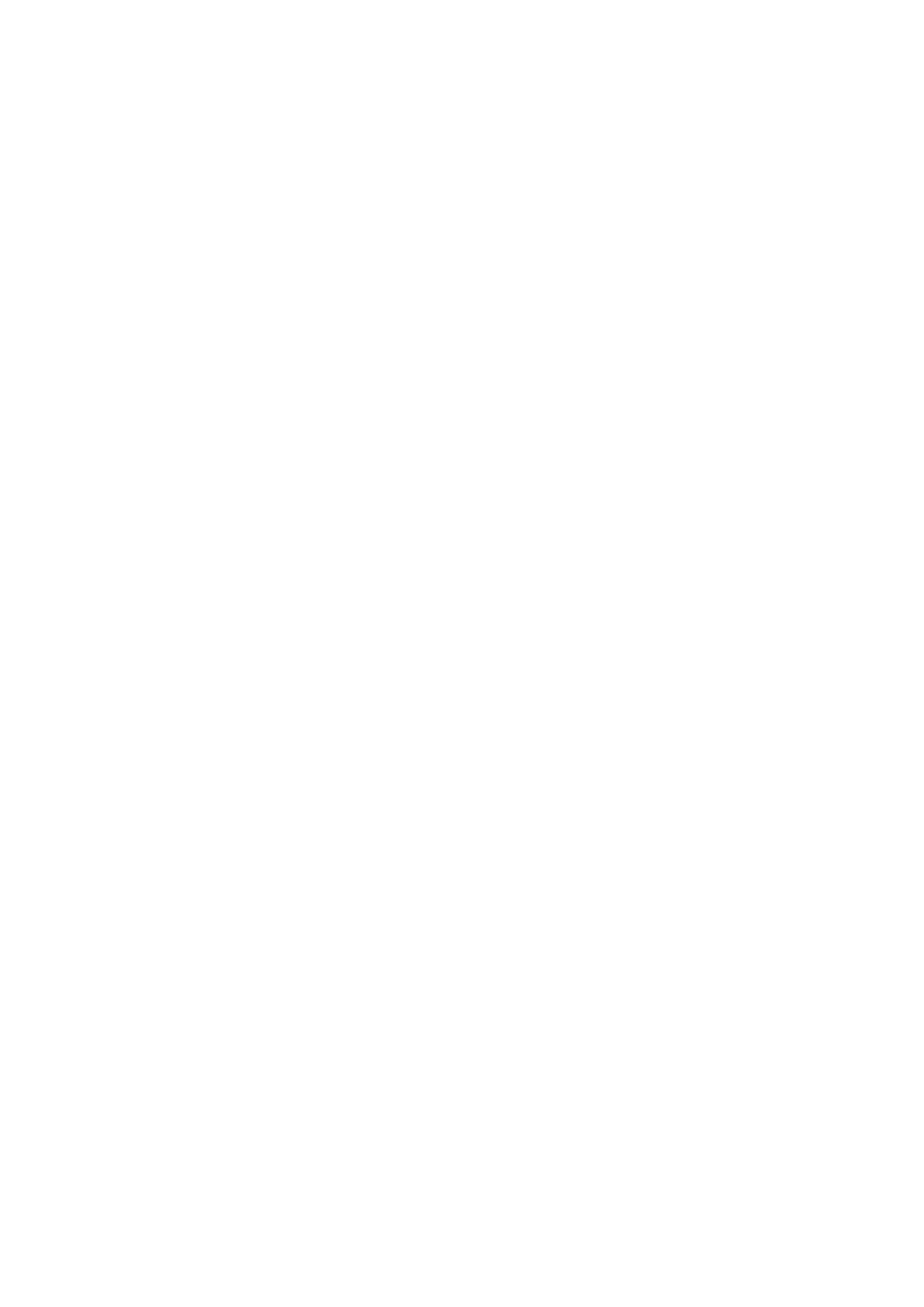
1. Откройте
Latitude,
Настройки
и нажмите
Добавить друзей.
2. Нажмите
Выбрать из контактов
или
Добавить по адресу e-mail
в открывшемся
меню.
Добавьте друзей из Ваших контактов, либо введите один или более e-mail
адресов, разделенные запятыми, в зависимости от варианта, выбранного Вами.
3. Нажмите
Добавить друзей
в нижней части экрана.
Если Ваши друзья уже пользуются Latitude, они получат уведомление по
электронной почте, или в самом сервисе. Если же они еще не пользовались
сервисом, они получат приглашения зарегистрироваться с помощью их
аккаунтов Google.
Ответ на приглашение
Когда друг отправляет Вам приглашение, Вы можете отреагировать несколькими
способами:
Принять и отправить свои данные.
Вы и Ваш друг будете видеть местонахождения
друг друга.
Принят, но скрыть моё местонахождение.
Вы сможете видеть местонахождение
друга, но он не сможет видеть Ваше.
Не принимать.
Обмена данными не будет.
Отображение местонахождения Ваших друзей
Координаты друзей можно просматривать в виде карты или списка.
На карте каждый друг отображается в виде метки с фотографией, установленной
Вами на его контакт.
Управление обменом данными с друзьями
Нажмите на метку друга на карте, либо в списке, чтобы просмотреть его профиль.
В меню профиля Вы можете общаться с другом и управлять настройками
приватности.
Показывать на карте.
Показывает местонахождение друга на карте.
Чат Google Talk.
Откройте чат-окно с другом.
Отправить письмо
открывает Gmail с
полем сообщения для друга.
Скрыть информацию от друга.
Прекращает обмен данными с конкретным другом.
Чтобы возобновить обмен, нажмите
Открыть информацию другу
.
Показывать только информацию о городе.
Показывает только город, в котором
Вы находитесь, а не улицу. Чтобы начать делиться более точным местоположением,
нажмите
Максимально точные координаты
.
Удалить.
Удаляет контакт из списка Ваших друзей.
Управление отправляемой информацией
Откройте
Latitude
, введите своё имя, и нажмите
Редактировать настройки
приватности
.
33
Содержание
- 3 Содержание; Дополнительная
- 4 Меры предосторожности
- 5 Рекомендации по работе с батареями; Используйте только оригинальное зарядное устройство.
- 7 Схема устройства; Передняя камера; POWER; Клавиша; RESET; для принудительной перезагрузки устройства
- 8 Зарядка
- 9 Клавиши и индикаторы
- 10 Блокировка экрана
- 11 Предустановленные приложения
- 13 Предустановленные приложения Google
- 15 Управление приложениями; Установка приложений; Приложение для покупки; YouTube
- 17 Телефон
- 18 Ещё; Сообщения; Новый
- 19 Контакты
- 20 Часы; Будильник
- 21 Магазин «Google Play»; Загрузка приложений
- 22 Меню магазина приложений
- 23 Браузер и Chrome; Запуск браузера
- 24 Календарь; Просмотр календаря
- 27 Камера; Съёмка фото
- 28 Опции; Калькулятор
- 29 Email; Добавление учетных записей эл. почты; Входящие
- 30 Редактирование учётных записей
- 31 Менеджер файлов; Удаление файлов
- 32 Аудиопроигрыватель; Загрузка музыки; Прослушивание музыки
- 33 Видеопроигрыватель; Просмотр видео; Другие опции; Выход
- 34 Галерея; Просмотр альбомов
- 35 Карты и навигация; Поиск друзей; Поиск мест рядом
- 38 WLAN; Подключение к сетям WLAN; Получение уведомлений о доступных сетях поблизости; Забыть сеть WLAN
- 39 Настройки WLAN; Расширенные настройки WLAN
- 41 Описание пунктов настроек
- 42 Технические характеристики
- 43 Возможные проблемы и их решение; Если вышеперечисленные меры не помогли, или Ваша проблема не; Устройство не включается, даже при подключенном ЗУ; Убедитесь, что разрешение и; Невозможно прочитать носитель с данными:; Убедитесь в том, что носитель правильно подключен.
- 44 Дополнительная информация